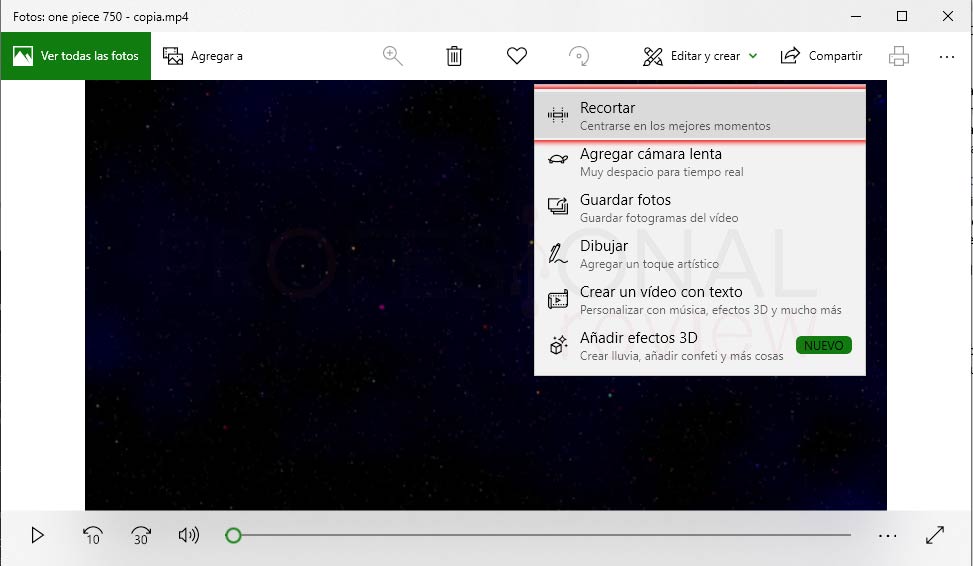
Recortar y editar videos se ha convertido ahora en una operación muy común que puede ser necesaria en muchas circunstancias (videos con amigos, videos de vacaciones o cualquier evento o para eliminar cualquier escena embarazosa para siempre). Esta operación es tan común que Microsoft consideró oportuno incluir la capacidad de hacer esto directamente desde Windows 10 sin necesidad de instalar programas o aplicaciones adicionales.
No todos conocen la existencia de esta posibilidad y, a menudo, optan por un programa de edición de video básico o por usar herramientas en línea inconvenientes para cortar videos.
Se llama el nuevo Visor de imágenes y videos de Windows. Foto y es una aplicación realmente completa, de hecho, permite no sólo realizar cambios básicos en las instantáneas (aplicar filtros, cambiar balance, exposición y brillo), sino también crear videos a partir de ellas.
Con Fotos, cortar una película es un juego de niños, todo lo que tienes que hacer es:
- abra el video para editarlo con la aplicación Fotos (para hacer esto, puede presionar el archivo con el botón derecho del mouse, luego en el menú contextual, seleccione «Abrir con» y luego la aplicación «Fotos»);
- una vez que se haya abierto el video, simplemente haga clic en el elemento «Editar y crear» en la esquina superior derecha y luego en «Cortar»;
- en este punto se abrirá una ventana con un control deslizante en la parte inferior con dos pestañas que se pueden mover hacia la derecha o hacia la izquierda para editar el principio y el final del video;
- una vez completada la modificación, puede hacer clic en el botón «Guardar como» en la parte superior izquierda para guardar el resultado.
Solo necesita elegir en qué carpeta guardar el video cortado para obtener el archivo de película modificado.
La aplicación de fotos no solo se limita a este tipo de modificaciones, sino que también cuenta con otras funciones avanzadas, que puedes descubrir en los siguientes párrafos de esta guía.
Otra gran característica para usar en la aplicación Fotos de Windows 10 es cámara lenta en nuestros videos, perfecto para resaltar clips específicos de un video. La cámara lenta es una cámara lenta típica que puede tener efectos divertidos y hacer que nuestros clips sean especiales.
Aplicar el efecto es muy simple, necesitas:
- abra el video en Fotos (puede presionar el archivo con el botón derecho del mouse, luego en el menú contextual seleccione «Abrir con» y luego la aplicación «Fotos»);
- abra el video con la aplicación, haga clic derecho nuevamente en cualquier parte del video elegido y presione «Editar y crear» y luego «Agregar lentamente»;
- en este punto se abrirá una ventana con un control deslizante en la parte superior para elegir la velocidad lenta y otro control deslizante en la parte inferior con dos pestañas blancas para comenzar y terminar el video donde prefieras y dos pestañas de colores que permiten el establecimiento el punto de inicio y final del efecto de desaceleración;
- una vez que se complete el cambio, si está satisfecho con el resultado, puede hacer clic en el botón «Guardar como» en la parte superior izquierda.
La aplicación Fotos tiene muchas funciones interesantes (y a menudo pasadas por alto) dedicadas a la creatividad y la edición de películas:
- puede guardar fotogramas individuales con la función «Guardar foto»;
- puede personalizar el video agregando música, sonido personalizado, efectos 3D y más usando el elemento «Crear video con texto»;
- puede agregar escritos espléndidos con la función «Agregar texto animado» y haciendo clic en las pestañas correspondientes («Video» y «Filtros») también puede insertar filtros y transiciones;
- puede agregar objetos 3D y animaciones divertidas con la función correspondiente «Agregar efectos 3D».
En definitiva, en la aplicación Fotos que Microsoft ha incluido en Windows y que mejora con cada actualización, puedes dar rienda suelta a toda tu imaginación de una forma muy sencilla y personalizar tus películas de forma importante.
Si está buscando profundizar en el mundo de la edición de video, aquí está nuestra guía de las aplicaciones de edición de video más fáciles en Windows.
